在使用 Windows 10 操作系统的过程中,您可能会遇到图标变白的情况,这不仅影响视觉效果,还可能让人感到困惑和烦恼,究竟是什么原因导致了这种情况的发生,又该如何解决呢?让我们一起来揭开这个谜团。
导致 Windows 10 图标变白的原因可能多种多样,其中一个常见的原因是图标缓存出现问题,图标缓存是 Windows 用于快速显示图标的临时存储区域,如果这个缓存损坏或出现错误,就可能导致图标显示异常。
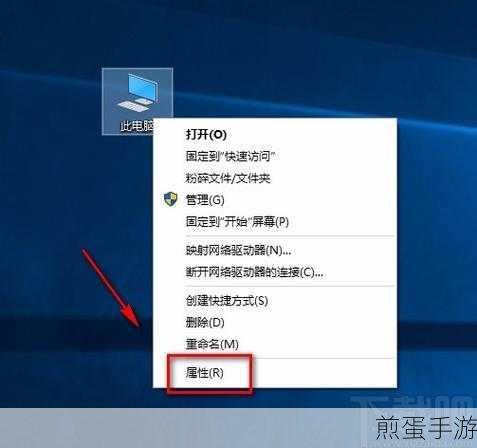
系统文件损坏也可能是罪魁祸首,由于某些意外情况,如突然断电、错误的系统更新等,可能会导致系统文件受损,从而影响到图标的正常显示。
第三方软件的冲突也可能引发这一问题,某些软件可能会修改系统的设置或占用相关资源,导致图标显示出现故障。
既然知道了可能的原因,接下来我们就来探讨一下解决方法。
如果是图标缓存的问题,我们可以通过重建图标缓存来解决,按下“Win + R”组合键,打开运行窗口,输入“ie4uinit -show”命令并回车,这个操作会重建图标缓存,通常能够解决由于缓存问题导致的图标变白。
对于系统文件损坏的情况,我们可以使用系统自带的 SFC 扫描工具进行修复,同样按下“Win + R”组合键,输入“cmd”打开命令提示符窗口,然后输入“sfc /scannow”命令并回车,系统会自动扫描并修复损坏的系统文件。
如果是第三方软件冲突导致的,那么可以尝试通过进入安全模式来排查,在安全模式下,只加载系统必要的驱动和服务,第三方软件不会启动,如果在安全模式下图标显示正常,那么就可以逐步排查最近安装的第三方软件,将其卸载或更新,以解决冲突问题。
还有一些用户反馈通过更新显卡驱动也能解决图标变白的问题,您可以前往显卡制造商的官方网站,下载并安装最新的显卡驱动程序。
除了以上的常规解决方法,还有一些小技巧或许也能帮到您,有时候简单地重启电脑就能解决一些临时性的问题,清理系统垃圾和优化系统性能也可能对改善图标显示有所帮助。
当 Windows 10 出现图标变白的情况时,不要惊慌,通过以上的方法逐步排查和解决,相信您一定能够恢复图标正常显示,让您的电脑使用体验更加顺畅。
希望以上的内容对您有所帮助,如果您在解决问题的过程中遇到了其他困难,或者还有其他关于 Windows 10 的疑问,欢迎随时与我们交流分享,让我们一起在 Windows 10 的世界里畅游,解决一个又一个的小难题,享受高效便捷的数字化生活!







